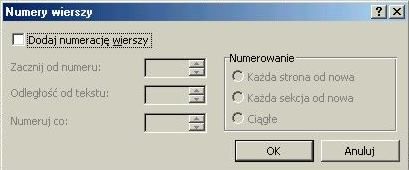Ustawienia stronyPo uruchomieniu aplikacji zostaje załadowany nowy, czysty dokument z domyślnymi ustawieniami parametrów. Ustawienia te są następujące:
Wszystkie te ustawienia możesz oczywiście dostosować do swoich potrzeb. Aby to zrobić wybierz z menu Plik Ustawienia strony... jak na rysunku niżej.  Otworzy się okno dialogowe zatytułowane Ustawienia strony z czterema zakładkami. Ostatnio otwierana zakładka pokaże się jako pierwsza. 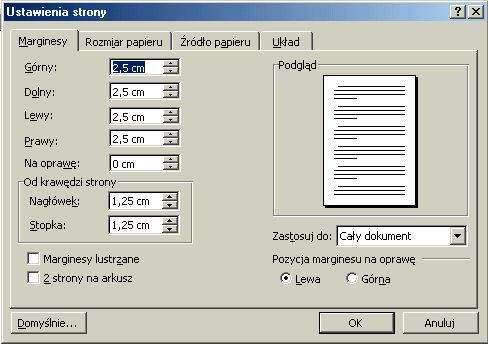 Na zakładce "Marginesy" w jej lewej części można dokonać zmian wielkości marginesów używając strzałek góra dół lub wpisują wartości. W prawej części znajduje się podgląd aktualnych ustawień marginesów strony. Dodatkowo możemy zmienić wartości nagłówka i stopki. Są to wydzielone części marginesu odpowiednio górnego dla nagłówka, dolnego dla stopki. W nagłówkach i stopkach możemy umieszczać np. numery stron, tytuł dokumentu lub inne definiowane raz dla całego dokumentu. Jeśli poprawione ustawienia chcesz zastosować do wszystkich nowych dokumentów kliknij na przycisk "Domyślnie...". Sprawdź, co możesz zmienić w polu "Zastosuj do". Następna zakładka "Rozmiar papieru" jak sama nazwa wskazuje, przeznaczona jest do zmiany rozmiaru strony oraz jej orientacji. Również trzecia zakładka "Źródło papieru" nie wymaga opisywania.  Rozmiar papieru |
Źródło papieru |
Układ
Rozmiar papieru |
Źródło papieru |
Układ
Zakładka "Układ" zawiera deklaracje:
Jeśli chcesz, by Twoje ustawienia dotyczyły następnych dokumentów kliknij przycisk "Domyślnie". Ćwiczenie 2- Ustaw parametry strony.Widok strony
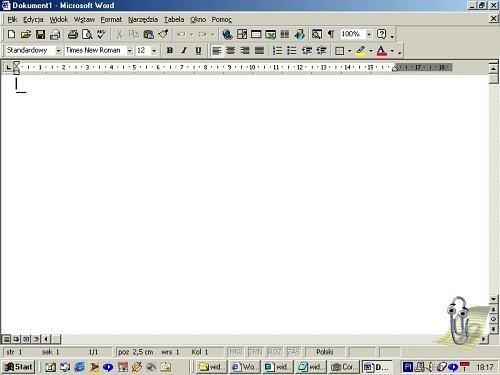 Kolejna opcja- "Paski narzędzi" pozwala na pokazanie lub ukrycie podanej na liście z prawej strony pasków narzędzi.
|